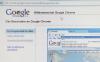Kredit Gambar: ijeab/iStock/GettyImages
Aplikasi Microsoft Excel memungkinkan Anda memasukkan data atau rumus ke dalam setiap sel spreadsheet. Saat Anda memasukkan rumus, Anda melihat hasilnya ditampilkan. Beberapa rumus dalam satu sel tidak diperbolehkan, tetapi fungsi bawaan dan bersarang dapat digunakan untuk mengekspresikan serangkaian perhitungan dan operasi logika dalam satu rumus. Dengan menggunakan fungsi standar, Anda dapat membuat rumus kompleks yang menangani berbagai kondisi.
Membuat Rumus Excel
Rumus Excel adalah persamaan yang melakukan perhitungan dan menghasilkan hasil. Untuk membedakan antara data dan rumus dalam sel, Anda memulai rumus dengan mengetikkan tanda sama dengan. Di dalam rumus, Anda dapat menyertakan angka dan string teks; operator aritmatika untuk penambahan, pengurangan, perkalian dan pembagian; dan referensi ke sel lain. Jika Anda mengetik "=5+2" ke dalam sel dan menekan tombol Enter, sel akan menampilkan hasilnya, yaitu angka 7. Anda bisa melihat rumus yang mendasarinya di bilah rumus Excel saat Anda memilih sel.
Video Hari Ini
Gabungkan Dua Rumus di Excel Dengan IF
Fungsi Excel adalah rumus yang telah ditentukan sebelumnya untuk perhitungan yang sering digunakan. Fungsi IF melakukan pengujian logika antara dua nilai, mengembalikan satu nilai jika perbandingannya benar dan nilai lainnya jika salah. Sintaks fungsi IF adalah IF(test, value if true, value if false). Misalnya, rumus =IF(C1>B1,C1-B1,0) membandingkan nilai di sel C1 dengan nilai di sel B1. Jika nilai di C1 lebih besar dari B1, hasil yang ditampilkan di sel adalah selisih antara nilai di C1 dan B1. Jika nilai dalam B1 lebih besar dari C1, hasil yang ditampilkan adalah 0.
Fungsi IF menjadi lebih kuat saat digunakan bersarang. Istilah bersarang mengacu pada penggunaan fungsi sebagai argumen ke fungsi lain dalam rumus. Misalnya, fungsi SUM dan AVERAGE ditumpuk dalam fungsi IF dalam rumus ini: =IF(SUM(A2:A6)>100,SUM(A2:A6),AVERAGE(A2:A6)), yang menguji apakah jumlah rentang nilai sel lebih besar dari 100 dan mengembalikan jumlah nilai jika benar atau rata-rata nilai jika Salah. Excel memungkinkan fungsi bersarang hingga 64 level, yang mengakomodasi perhitungan sederhana dan kompleks dalam satu rumus.
Tampilkan Dua Hasil sebagai Teks di Excel
Jika Anda tidak keberatan memperlakukan hasil perhitungan Anda sebagai teks, Anda dapat menggunakan operator ampersand untuk menggabungkan jenis rumus tertentu. Operator ampersand, seperti fungsi CONCAT, memungkinkan Anda untuk menggabungkan teks di Excel. Misalnya, rumus =SUM(2,2)&" "&SUM(5,5) mengembalikan string teks "4 10". Karakter spasi di antara ampersand ditambahkan ke rumus sehingga spasi muncul di hasil. Penting untuk diingat bahwa nilai ini adalah teks dan tidak dapat diperlakukan sebagai nilai numerik dalam rumus lainnya.